win10系统如何去除此电脑首页的六个文件夹?
如何去除此电脑首页的六个文件夹?
如下图所示:
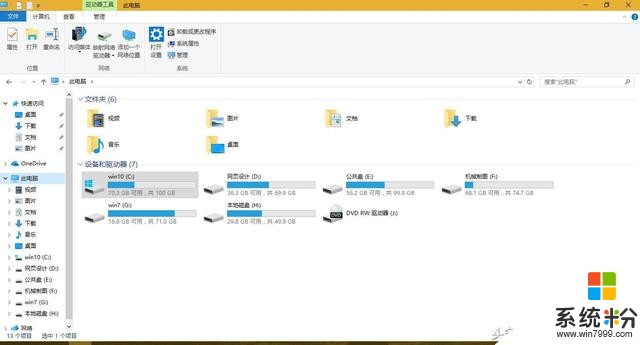
打开此电脑在首页除了显示各个磁盘分区外还有6个额外的“文件夹”。它们分别是:视频、图片、文档、下载、音乐、桌面。但是对大多数用户来说,这六个文件夹的使用率并不高,有时候还感觉有点“占地方”,许多朋友就想能够让它消失就好了。
然而,当你点击右键时会发现根本没有什么删除的选项,看来这几个文件夹并不是那么容易消失的了。
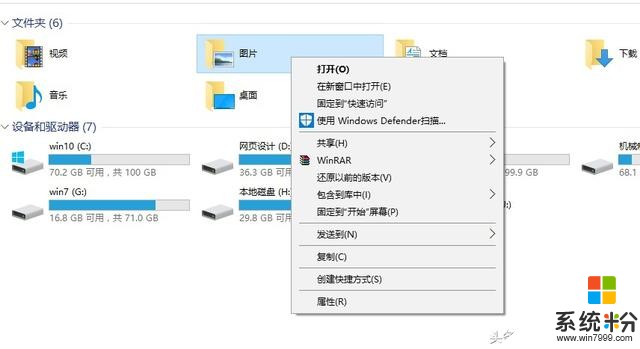
找不到删除选项
怎么办?可能你也想到了办法,既然是属于系统文件夹说明可以动用注册表解决问题。当然可以,下面IT技术资料分享网小编就为大家分享解决办法。
首先打开注册表(win+R打开运行对话框输入regedit回车或者通过小娜搜索regedit)启动注册表编辑器,然后定位到HKEY_LOCAL_MACHINE\SOFTWARE\Microsoft\Windows\CurrentVersion\Explorer\FolderDescriptions 在此项下会看到很多用花括号括起的长字符串,我们需要在其中找到六个项,它们分别对应前面提高的六个文件夹。
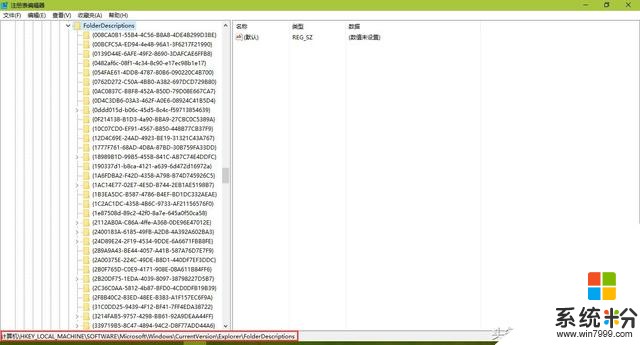
按照注册表项名的顺序,首先找到第一个对应“图片”文件夹的项“{0ddd015d-b06c-45d5-8c4c-f59713854639}”,我们可以通过该项右侧窗口中Name的数据值来判断是否是我们需要的项,这里“图片”对应的是英文名Local Pictures
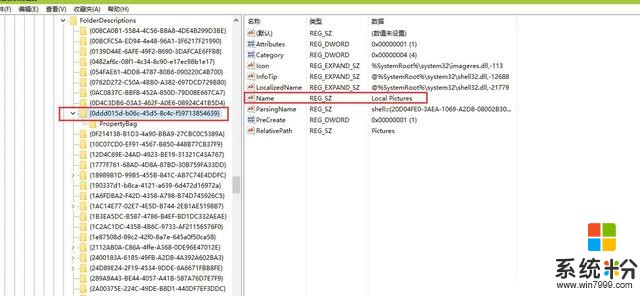
接着展开进入它的子项“PropertyBag”,双击右侧窗口中的“ThisPCPolicy”,将其数据数值由Show改为Hide,最后确定即可。
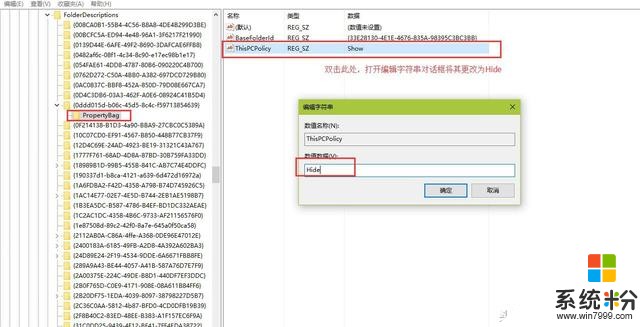
这个是即时生效的,不用重启电脑,然后你打开win10此电脑首页,会发现图片文件夹消失了。
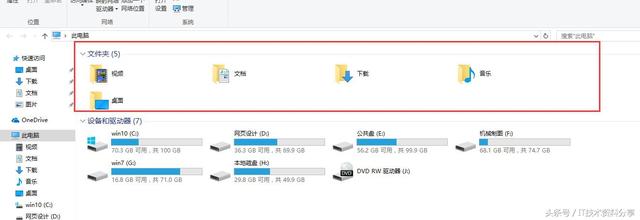
接下来就是照葫芦画瓢,按照注册表的顺序依次找到视频、下载、音乐、桌面和文档文件夹所在的注册表相关信息将所对应的注册表字符串值其更改为Hide就可以了。
对应的信息:
图片文件夹:{0ddd015d-b06c-45d5-8c4c-f59713854639}\PropertyBag
视频文件夹:{35286a68-3c57-41a1-bbb1-0eae73d76c95}\PropertyBag
下载文件夹:{7d83ee9b-2244-4e70-b1f5-5393042af1e4}\PropertyBag
音乐文件夹:{a0c69a99-21c8-4671-8703-7934162fcf1d}\PropertyBag
桌面文件夹:{B4BFCC3A-DB2C-424C-B029-7FE99A87C641}\PropertyBag
文档文件夹:{f42ee2d3-909f-4907-8871-4c22fc0bf756}\PropertyBag
对应的信息可能显示不正常,可以到这里查看
http://m.lmdouble.com/1944371374.html
注意:修改前为避免出现未知错误,强烈建议先对注册表进行备份,桌面文件夹对应的PropertyBag项内可能没有“ThisPCPolicy”,手动新建一个“字符串值”将其命名为ThisPCPolicy,并赋予Hide值同样可以起到隐藏的作用。
上述注册表项都修改完毕后,刷新一下Windows文件资源管理器就会看到效果了。
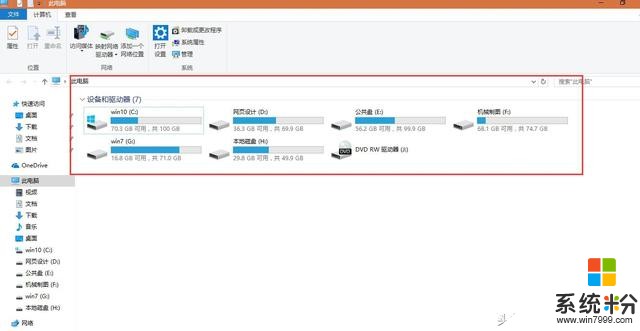
哈哈,干净清爽多了。
如果想某一个或几个文件夹重新显示的话只需将值改为原来的Show就可以了。
IT技术资料分享-个人整理自互联网









